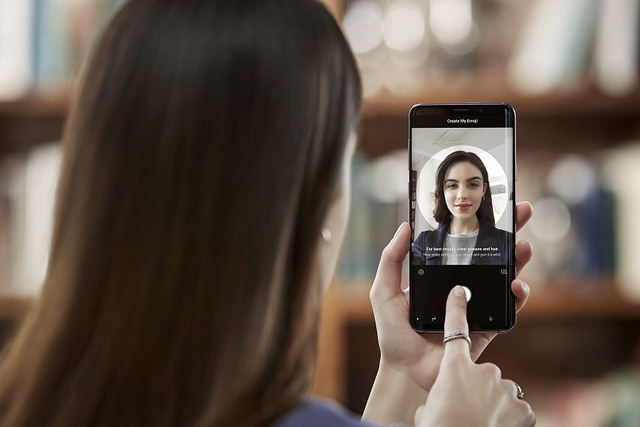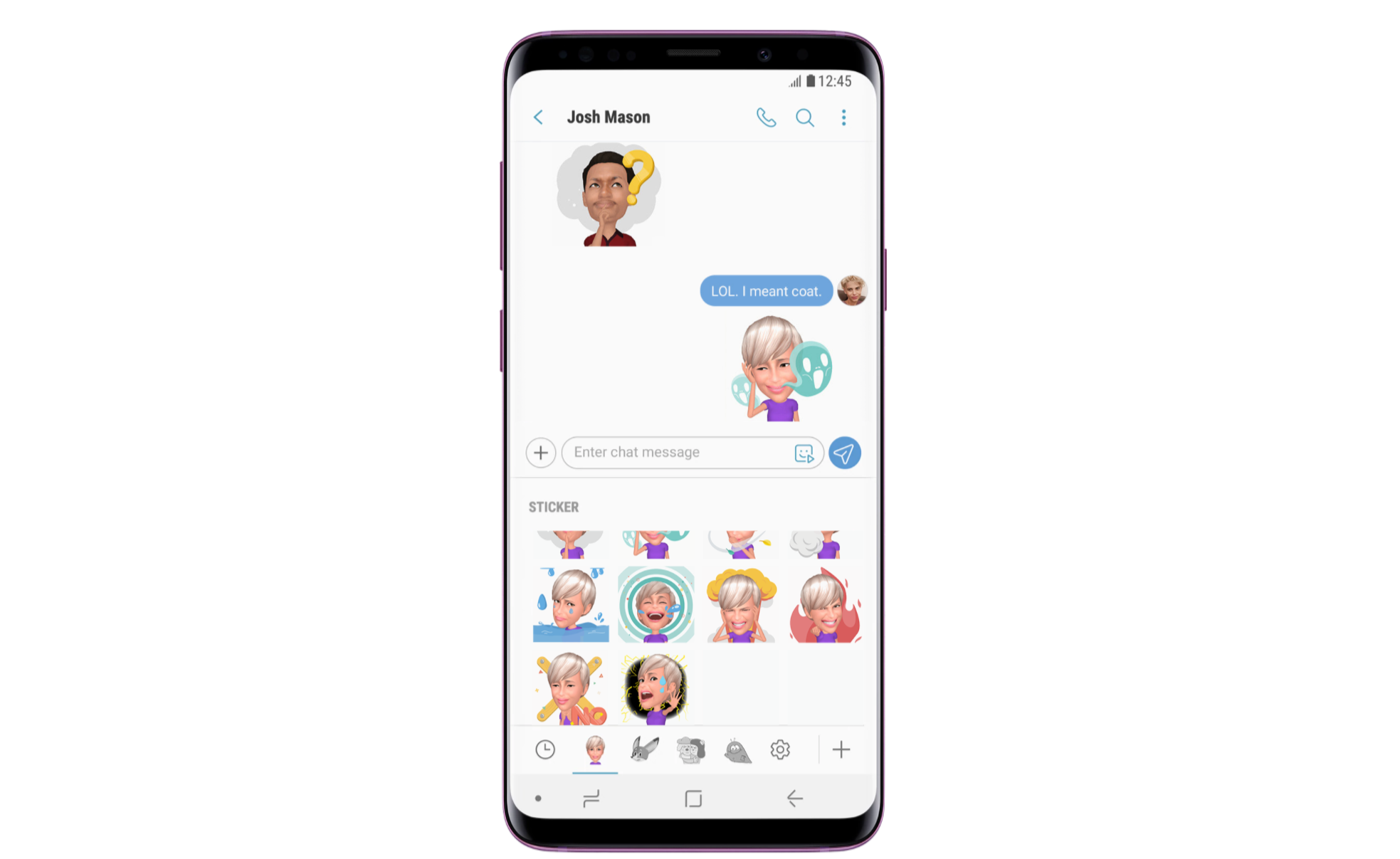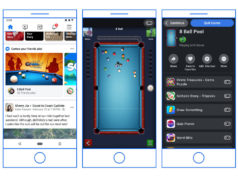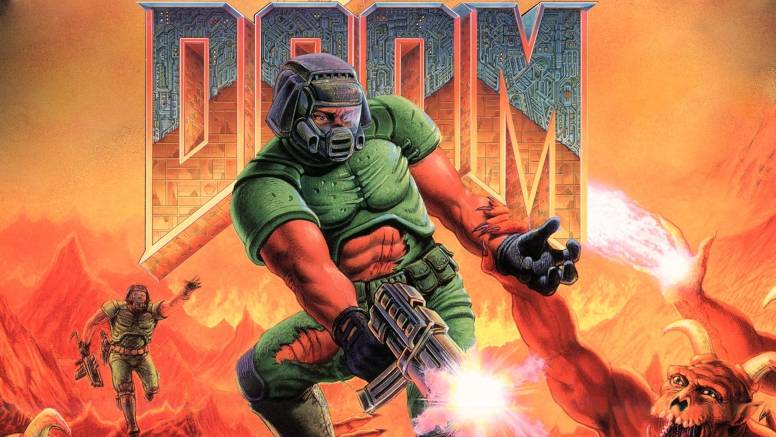Con la llegada del Samsung Galaxy S9 y S9 Plus, ya disponible en la tienda Claro mas cercana, son muchas las nuevas funciones y multiples personalizaciones para estos, y es por eso que hemos creado esta lista de 5 cosas para hacer en tu nuevo Galaxy S9.
Configurar el Escaneo del Iris/Escaneo inteligente
Samsung ha introducido una nueva función de autenticación, llamado el Escaneo Inteligente. Esta nueva función es una manera de desbloquear tu teléfono de una manera mas rápida, aunque Samsung ha mencionado que dicho escaneo no es tan seguro que el escaneo del Iris.
Independientemente, podrás elegir entre ambas de la siguiente forma:
Ve a Settings > Lock screen and security > Intelligent Scan y siga las instrucciones para configurar el servicio de autenticación biométrica.
Cambia la resolución de la pantalla a WQHD+
El Galaxy S9 viene con un panel WQHD+ Super AMOLED, pero no viene puesta de manera automática para ahorrar batería. Pero para sacarle el mayor provecho a la hermosa pantalla, debes cambiar la resolución de FHD+ (2220×1080) a QHD+ (2960×1440) de la siguiente manera:
Ve a Settings > Display > Screen resolution y alterna el control deslizante para WQHD+.
Configura los paneles Edge
La función te permitirá tener acceso a tus aplicaciones favoritas y contactos con tan solo un simple gesto de deslizar desde el borde de la pantalla.
Para configurar, sigue los siguientes pasos:
Ve a Settings > Display > Edge screen y alterna Edge panels.
Configura el “Always On Display”
El Always On Display ha sido unos de los pilares de los teléfonos de Samsung. Esta función te facilita ver notificaciones sin tener que prender el teléfono. También te permite ver la hora, chequear el calendario y accesar a los controles de music desde la pantalla sin desbloquear.
Para configurar el Always On Display, sigue los siguientes pasos:
Ve a Settings > Lock screen and security > Always On Display para activar la función y seleccionar que información deseas que aparezca en la pantalla sin desbloquear. Una vez activo, podras elegir estilos para el reloj, widgets y añadir contactos haciendo lo siguiente: Settings > Lock screen and security > Clock and FaceWidgets.
Augmented Reality Emoji
Samsung nos introduce un nuevo emoji, llamado el “Augmented Reality Emoji” (Emoji de Realidad Aumentada) o “AR emoji”, para su nuevo Galaxy S9 y S9 Plus, ya disponibles en la tienda Claro más cercana.
Este nuevo emoji le da habilidad a los usuarios de crear, de manera digital, versiones de dibujos animados de ellos mismos que luego pueden animar usando la cámara de su teléfono.
Para conocer como funciona, presiona aquí.
Ahí tienes 5 funciones que no te debes perder de tu nuevo Galaxy S9 y S9+. Espero que estés teniendo una excelente experiencia y recuerda, si aun no tienes tu nuevo Galaxy, visita una tienda Claro para tenerlo junto a la Red Mas Poderosa.

















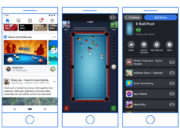








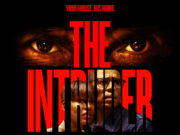




![YSUG TV | Primeros detalles de Destiny 2 y mucho mas [Ep. 9]](https://www.yosoyungamer.cloud/wp-content/uploads/2017/05/ysrhtegr-180x135.png)
![YSUG TV | World of Tanks, Fin del PS3, Power Rangers y mucho más [Episodio 8]](https://www.yosoyungamer.cloud/wp-content/uploads/2017/03/yrstergwef-180x135.png)
![YSUG TV | Evaluamos Nier Automata, un versus entre consola y mucho más [Episodio 7]](https://www.yosoyungamer.cloud/wp-content/uploads/2017/03/yrthrgse-180x135.png)
![YSUG TV | Primera semana con el Nintendo Switch y mucho mas [Episodio 6]](https://www.yosoyungamer.cloud/wp-content/uploads/2017/03/srhee-180x135.png)
![YSUG TV | Todo sobre Nintendo Switch, detalles de Logan y mucho mas [Episodio 5]](https://www.yosoyungamer.cloud/wp-content/uploads/2017/03/ydtsrter-180x135.png)